Bạn có nhớ tất cả các ứng dụng bạn đã cài đặt kể từ khi bạn bắt đầu sử dụng Android không? Không cần phải cố nhớ họ vì bạn không thể. May mắn thay Google Play Store nhớ toàn bộ lịch sử mua hoặc tải xuống của bạn. Vì vậy, nếu bạn không thể nhớ ứng dụng bạn đã sử dụng nhiều năm trước nhưng bạn cần nó ngay bây giờ, thì tất cả những gì bạn phải làm là cuộn qua Google Play Store lịch sử. Trên Android, ngay cả khi bạn gỡ bỏ ứng dụng, nó vẫn không thực sự bị mất. Nếu bạn cần ứng dụng bạn đã gỡ cài đặt vì bạn chưa sử dụng ứng dụng đó hoặc có thể do bạn sắp hết dung lượng lưu trữ trên điện thoại trước đó, bạn có thể tìm kiếm nó trên thư viện ứng dụng Cửa hàng Google Play. Đây là cách truy cập Google Play Store lịch sử.
Truy cập Google Play Store lịch sử
Quá trình không khó. Sau một vài bước đơn giản, bạn có thể thấy toàn bộ danh sách các ứng dụng bạn đã tải xuống trên tất cả các thiết bị đã đăng nhập vào tài khoản Google. Làm theo các bước dưới đây;
Bươc 1: Mở Google Play Store ứng dụng.
Bươc 2: Nhấn vào biểu tượng menu hamburger (cái có 3 đường ngang). Nó nằm ở góc trên cùng bên phải của màn hình.
Bươc 3: Bên trong menu là một vài tùy chọn, chúng ta cần một ứng dụng cho biết ứng dụng và trò chơi của tôi. Chạm vào nó.
Bươc 4: Bạn sẽ tìm thấy ba tùy chọn bên trong Ứng dụng & trò chơi của tôi Cập nhật, Cài đặt và Thư viện. Bạn sẽ tìm thấy các ứng dụng cập nhật trên tab Cập nhật. Tab Cài đặt dành cho các ứng dụng bạn hiện có trên thiết bị bạn đang sử dụng. Và tab cuối cùng là tab Thư viện. Tab này là những gì chúng ta quan tâm.
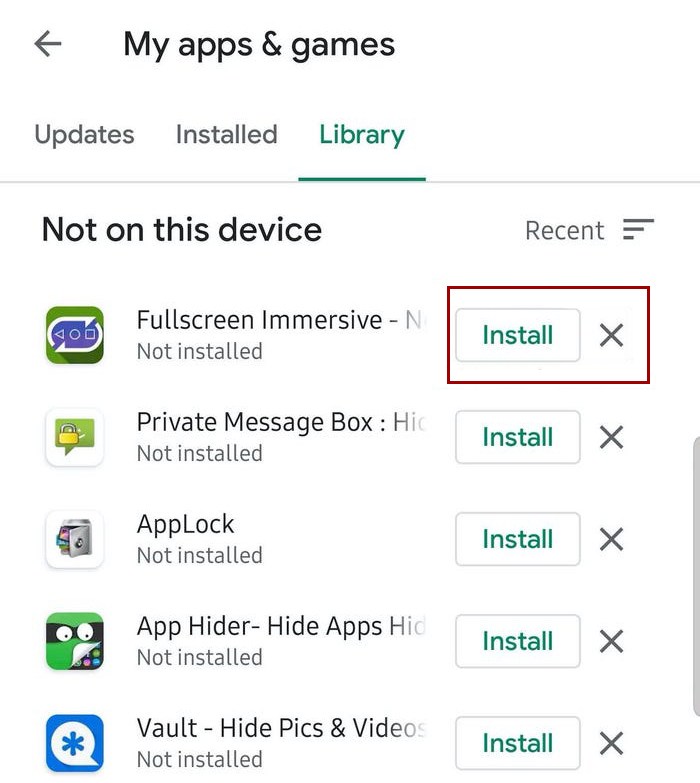
Bươc 5: Chạm vào Thư viện để xem danh sách tất cả các ứng dụng bạn đã tải xuống trên bất kỳ thiết bị nào được liên kết với tài khoản Google cụ thể mà bạn đã đăng nhập.
Bươc 6: Cuộn xuống cho đến khi bạn tìm thấy ứng dụng bạn quan tâm và sau đó nhấn vào Cài đặt. Nếu bạn muốn xóa ứng dụng khỏi lịch sử hoàn toàn, bạn có thể làm như vậy bằng cách nhấn vào biểu tượng X nằm ở bên phải nút Cài đặt.
Đây là tất cả. Xem cách dễ dàng là? Nếu ứng dụng bạn đang cố gắng tìm đã được cài đặt trên thiết bị từ nhiều năm trước, thì bạn có thể cần phải cuộn thêm một chút để tìm thấy nó. Bạn có thể thử sắp xếp danh sách từ menu sắp xếp nằm ngay bên cạnh Không có trên thiết bị này.
Cũng đọc:
